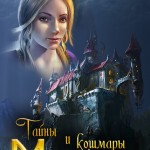Как создать приложение для Android: Инструкция по настройке программ. Создать приложение для андроид и ios
Разработка приложений для Android: с чего начать?
С чего начать?
Каким образом проходит процесс разработки под Android? Выделим несколько основ:
- В Java файлах вы описываете логику программы — то, что вы хотите, чтобы ваше приложение выполняло.
- В XML файлах вы разрабатываете макеты — внешний вид.
- Как только приложение будет написано, нужно использовать инструмент сборки для того, чтобы скомпилировать все файлы и упаковать их вместе в .apk файл, который можно запускать на устройствах Android и/или опубликовать в Google Play.
- Все утилиты и файлы, которые используются для создания приложения под Android, объединены в интегрированную среду разработки (IDE). IDE — это программа, которую вы откроете для редактирования ваших файлов кода, а также компиляции и запуска.
- Ранее стандартной IDE для разработки под Android была Eclipse, но сейчас ее заменила более функциональная Android Studio — продукт компании Google.
Вы, конечно же, найдете более глубокие процессы, происходящие за кулисами вышеперечисленных шагов. Например, продвинутые пользователи захотят узнать роль виртуальной машины Dalvik. В конце статьи будут перечислены ссылки на полезные ресурсы, с которыми должен быть знаком каждый Android разработчик. Первым из них является официальная документация от Google.
Но пока, давайте двигаться дальше. Вот что мы разберем в рамках данной статьи:
- Загрузим и установим Android Studio.
- Узнаем про запуск и тестирование приложений на устройствах и эмуляторах Android.
- Создадим простое приложение на Android, которое выводит надпись «Hello World» на экран мобильного устройства.
В конце статьи вы можете ознакомиться с полезными рекомендациями начинающим разработчикам от компании.
Установка среды разработки Android Studio
Начать читать документацию и писать код что бы узнать на что способна платформа - это действительно заманчиво. И мы скоро это сделаем! Однако, для начала работы с платформой Android необходимо настроить среду разработки.
Новичкам в программировании под Андроид особенно важно не торопиться и методично следовать каждому шагу. Даже если вы выполняете шаги правильно, может потребоваться устранить небольшую проблему с настройкой среды в зависимости от конфигурации вашей системы или версии продукта. Для этого используйте поисковые сервисы. Особенно можно выделить ресурс StackOverflow.
Важно не допустить, чтобы какие-либо подводные камни препятствовали вашей конечной цели — обучиться Android программированию. Известно, что даже профессионалы иногда испытывают определенные проблемы с настройкой рабочего окружения. В таких случаях бывает важно знание командной строки. Если вы хотите лучше ознакомиться с этим инструментом, внизу приводится ссылка на хороший вводный туториал.
Наряду с тренировками в синтаксисе, важно обучить себя мышлению успешного программиста, которое не будет принимать сообщение об ошибке file X not found окончательным приговором. Такое мышление легко тренируется вами в случаях, если вы не сдаетесь и ищите решение возникшей проблемы.
Перейдите на страницу Android Studio developer.android.com/studio/index.html и найдите кнопку для загрузки последней версии для своей платформы.
Теперь, когда вы установили Android Studio, давайте запустим его! Запустите Android Studio. Программа спросит, хотите ли вы импортировать свои настройки. Поскольку вы начинаете с нуля, просто выберите второй пункт и продолжайте.
Вы должны увидеть красивый загрузочный экран в стиле Material Design.
По окончанию загрузки, вы попадете на экран приветствия.
Даже в том случае, если вы только что загрузили Android Studio, у вас может быть не самая последняя версия. Чтобы избежать проблем с версиями в дальнейшем, нажмите кнопку «Check for updates now» и, если необходимо, выполнить все инструкции для получения последней версии. Иногда Studio автоматически информирует вас о том, что есть обновление с помощью экрана, подобного этому:
В этом случае всегда выбирайте Update and Restart. Отлично! Мы успешно справились с установкой среды для разработки.
Создание первого Android проекта
Пришло время создать первый проект. Начнем с простого. У программистов принято называть первую программу «Hello World». Давайте следовать этой традиции, а затем сделаем несколько небольших изменений, чтобы приложение использовало ваше имя для приветствия. В конце вы сможете загрузить его на устройство и показать своим знакомым. Android Studio имеет небольшой пошаговый инструмент, который поможет вам создать свой проект. Нажмите «New Project» на стартовом экране:
Далее вы должны увидеть окно, подобное следующему:
Заполните его подобным образом. Не стесняйтесь заменить «example» в имени пакета на что-то еще, чтобы удалить предупреждение внизу экрана. Вы также можете установить местоположение проекта, указав любую папку на жестком диске
Для раскрывающихся версий SDK обратите внимание на раздел «Описание» в нижней части диалогового окна. В нем объясняется, для чего предназначена каждая настройка.
Установите минимальный требуемый SDK, как показано на снимке экрана. Это устанавливает минимальную версию Android, необходимую для запуска приложения. Выбор этого значения для ваших собственных проектов — это вопрос балансировки возможностей SDK, которые вы хотите, и устройств, которые будут поддерживаться.
Для первого приложения я рекомендую использовать версию API 14, которая является Android 4.0 Ice Cream Sandwich. Каждое приложение будет иметь разные требования, и вы можете выбрать что-то другое, в зависимости от ситуации.
Для получения дополнительной информации о версиях API и их использовании, на сайте для разработчиков под Android существует специальная страничка Dashboards https://developer.android.com/about/dashboards/index.html.
После выбора версии, открывается экран выбора стартового шаблона. Вы можете создать приложение, которое уже взаимодействует с api google maps и отображает карту. В нашем тестовом примере выбираем Empty Activity и нажимаем кнопку «Next».
И сейчас вы находитесь на последнем шаге процесса создания приложения. Прежде чем нажать «Finish», обратите внимание на некоторые вещи. Тут вы впервые сталкиваетесь с упоминаниями о главных архитектурных компонентах любого приложения.
- Activity Name — это первое, но не последнее упоминание слова Activity. В контексте Android, Activity обычно рассматривается как «экран» в вашем приложении. Этот элемент очень гибкий. Когда Android Studio создает класс MainActivity, он наследует его от класса Activity из пакета Android SDK. Те, кто знаком с объектно-ориентированным программированием, понимают эту концепцию, но для новичков, это, в основном, означает, что ваша MainActivity будет настраиваемой версией Activity.
- Layout Name — макет того, что будет показано пользователю, определен в специальном виде Android XML. Вы скоро научитесь читать и редактировать эти файлы.
Нажимаем Finish. Некоторое время займет создание и загрузка проекта. Через некоторое время Android Studio завершит билд вашего проекта. Конечно, проект пока пуст, но в нем есть все необходимое для запуска на Android-устройстве или эмуляторе.
После загрузки проекта вы просматриваете файл макета в формате XML. Прежде чем перейти к программированию под Android, давайте поговорим о том, каким образом мы можем запустить это приложение. Пришло время сказать «Hello world!».
Запуск приложения на эмуляторе
Теперь настало время сказать пару слов об эмуляторе. Android Studio поставляется с программным обеспечением, способным эмулировать Android-устройство для запуска на нем приложений, просмотра веб-сайтов, отладки и всего остального.
Эту возможность предоставляет Android Virtual Device (AVD) Manager. По желанию вы можете настроить несколько эмуляторов, установить размер экрана и версию платформы для каждого нового эмулятора. Этот функционал очень полезен, поскольку избавляет разработчиков от необходимости покупать несколько устройств для тестирования программ.
Нажмите на кнопку Run в виде зеленой стрелки.
Придется подождать некоторое время, пока эмулятор загрузится и как только он будет готов, вы увидите что-то вроде этого:
Мои поздравления! Вы сделали свое первое приложение для Android!
И так… Почему и как это сработало?
Чтобы начать делать изменения и добавлять интересные функции, необходимо получить рабочее знание о том, что происходит за кулисами. Взгляните на раздел проекта Android Studio с файлами и папками в левой части экрана. Возможно, вам понадобится нажать маленькую вкладку на краю (см. Ниже), если на данный момент проводник проекта не отображается.
Просмотрите в течение нескольких минут структуру папок и дважды кликните по файлам, чтобы увидеть их содержимое в главном окне. Если все это выглядит загадочно, не волнуйтесь!
Структура Android проекта: Команда
Каждая хорошая команда состоит из людей, которые выполняют отведенные им роли. Вы хотите выполнить работу правильно? Вам нужна правильная команда. В проектах Android есть несколько ключевых элементов, и каждый из них должен сыграть определенную роль:
Java: Профессионал
Это часть вашего кода, которая отвечает за логику приложения. Ваш код будет находиться в каталоге src\main\java в основной папке проекта. Для изучения Java можно посоветовать книгу Брюса Эккеля «Философия Java»;
Resources: Артист
Недостаточно просто сделать Android приложение, оно должно быть еще и стильным. Ваше приложение никогда не будет выделяться, если у него нет четких значков и изображений, хорошо продуманных макетов и, возможно, даже плавных анимаций.
При инициализации, папка содержит следующие папки:
- drawable, в которой хранятся иконки. Сейчас там лежит только стандартная иконка приложения.
- layout с XML файлами, которые представляют собой дизайны экранов.
- menu c XML файлами списков элементов, которые будут отображаться в панели действий.
- values с XML файлами, содержащими размеры, цвета, строковые константы и стили.
AndroidManifest.xml: Босс
Этот XML-файл информирует вашу систему о требованиях к оборудованию и программному обеспечению приложения и содержит его версию имя и значок. Манифест также содержит информацию про все Activity в приложении. Вам нужна работа, выполняемая вашим приложением? Сначала поговорите с начальником.
Внесение изменений
Перейдите к res/values/strings.xml и дважды щелкните файл. Когда вы откроете файл, вы увидите два строковых ресурса в XML.
Эти ресурсы используются в разных местах, но очень удобно иметь весь текст, используемый в вашем приложении в одном файле. Если вам нужно перевести его, или если ваш коллега по маркетингу попросит удалить все лишние ссылки, здесь будет легко внести все изменения.
Измените строку hello_world, которую приложение отображает на экране. Измените ее содержимое на нечто более личное, например используйте ваше собственное имя. Получится что-то вроде:
<string name=»hello_world»>Matt is learning Android!</string>
Нажмите Run. Приложение должно перезапуститься и вы увидите персональное сообщение:
Мы поздравляем вас — вы сделали первый проект и научились редактировать исходный код. Первый шаг в Android программировании сделан. Желаем удачи на этом непростом, но безумно интересном пути! Если вам нужна профессиональная разработка приложения для Android, обращайтесь к специалистам Infoshell.
infoshell.ru
Как создать приложение для Аndroid: онлайн-конструкторы
Существует два пути для создания программы для Андроид. Первый, которым пользуются серьезные разработчики, требует понимания языка Java и установки специальной среды разработки. Пользователям без специальных знаний, разыскивающих информацию, как создать приложение для Android, можно посоветовать использовать один из десятков существующих редакторов онлайн, позволяющих в отдельных случаях за минуты генерировать простые мобильные утилиты. Рассмотрим далее процесс создания программы с использованием нескольких специализированных конструкторов.
Определение функциональности приложения
Это первый этап создания любой мобильной программы. В нашем случае не тратится время на такие шаги, как, например, создание иконок, кнопок, планирование дизайна утилиты. В интернет-редакторах используются уже готовые решения, поэтому останется только выбрать существующий макет, наполнив его оригинальным контентом, который может быть, например, информационный или игровой.
А для этого нужно определиться с функционалом. Например, для интернет-магазина он может быть следующим:
- Удобная навигация. Наличие категорий и подкатегорий, где клиент по заданным шаблонам смог бы найти нужный товар.
- Использование дружественного пользователю блока оформления заказа с системой оплаты, отслеживанием статуса.
- Личный кабинет для клиента с разделами «Избранное», «История покупок» и т. д.
- Наличие информационного раздела с новостными обзорами.

Таким способом вы сможете сформулировать задачи и определить функциональность любого типа создаваемого Android-приложения, будь то формы, любые сервисы, контент-проекты. Далее расскажем, как стать разработчиком собственной андроид-утилиты.
Выбор онлайн-конструктора под свой проект
Утилиту с определенным на предыдущем этапе функционалом можно теперь написать с нуля при помощи различных интернет-сервисов, заточенных под создание многофункциональных или узкоспециализированных приложений. Поскольку ранее был определен минимальный перечень возможностей интернет-магазина под Андроид, рассмотрим, как создать программу этого типа при помощи MobiCart.

Этот сервис предназначен специально для утилит коммерческой направленности. Написанное при помощи MobiCart андроид-приложение способно эффективно собою заменить существующую сетевую площадку. Особенности рассматриваемого конструктора:
- Поддержка русского интерфейса;
- Принимается оплата наличным расчетом или через PayPal;
- Наличие некоммерческого тарифа с ограничением функционала в виде возможности добавления на витрину н/б десятка наименований.
Использование MobiCart
Чтобы создать свою утилиту, зарегистрируйтесь в сервисе. После этого можно воспользоваться кабинетом, где в качестве первого шага нужно выбрать Create Application. Далее:
- Выбрав Upload logo, загрузите логотип вашей будущей программы и укажите цвет оформления.

- Ниже потребуется выбрать вкладки, которые пользователи будут видеть на экране девайса. Также в этом разделе указываются страницы, которые конструктору необходимо будет сгенерировать для вашего магазина.

- После сохранения изменений зайдите в настройки создаваемого приложения. Эта функция доступна в разделе Store Settings.

- Название создаваемого магазина и ваш электронный адрес пишут на вкладке Store. В выпадающем меню можно выбрать используемую валюту.
- Сервис при необходимости показывает Google Карты в утилите, для чего зарегистрированный API-ключ указывается в специальном поле.
- Если предполагается возможность доставки бесплатно, здесь же можно активировать вышеназванную опцию и указать ее условия. В строке Cash On Delivery можно указать надбавку (в виде десятичной дроби), которую клиент должен будет заплатить при наложенном платеже. Например, число 1.06 будет означать, что стоимость покупки на 6% вырастет.
- Регион укажите в Shipping в выпадающем списке. Можно указать цену доставки единственного (Single order) или сразу пакета (Multiple orders) товаров.

- Выделите строчку Prices to include tax, перейдя в раздел Tax. Это означает, что цена на товар будет указана с НДС, что характерно для всех отечественных ритейлеров.

- Платежные системы, посредством которых вам будут перечислять средства клиенты, указываются в Payments Gateway. Популярные системы вроде Qiwi или «Яндекс.Деньги» не поддерживаются в MobiCart, поэтому обязательно активируйте возможность использования наложенного платежа.
- Язык настраивается в разделе Languges. Поскольку русский здесь не поддерживается, текст сообщений нужно вводить вручную, после чего обязательно сохранять информацию.

- Перейдите в App Vital, где нужно указать название создаваемой утилиты, а также страны, в которых приложение может использоваться.
- Иконки, которые пользователь будет видеть на экране своего гаджета в магазине, можно загрузить в Images. Изображение для основного экрана залейте в Home Gallery.
- Описания для продуктов можно поместить в Store Builder несколькими способами:
- не имея специальных навыков — вручную, используя формы Departments/Products личного кабинета;
- при помощи специального плагина MobiCart, который позволяет синхронизировать приложение с существующим сетевым магазином.

- Новостное наполнение сайта можно создавать в разделе News. Напишите контент сообщения и кликните по Publish News.

Далее останется создать инсталляционный файл для практически созданной мобильной утилиты интернет-магазина. Перейдите с этой целью в Create Application, в нем откройте вкладку Submit Apps, кликните по Continue. Здесь нужно будет принять лицензионное соглашение, после чего система на основе сделанных вами настроек сгенерирует инсталляционный файл мобильного приложения.

При выборе некоммерческого тарифа созданный файл в магазине Google Play вам придется размещать собственными силами — на почту будут высланы соответствующие инструкции. Если же вы выберите платный тариф, то MobiCart самостоятельно выложит вашу разработку в Google Play. Убедиться в работоспособности программы вы сможете, установив последнюю на собственный гаджет и проверив правильность отображения карточек товаров, новостей.
Создание тематической мобильной утилиты с AppsGeyser
Для начала использования данного Android-конструктора нужно зарегистрироваться, для чего нажмите Create Now.

AppsGeyser стал многофункциональным сервисом, позволяющим разработать мобильную утилиту любого типа. Для информационного ресурса подойдут следующие доступные шаблоны:
- Manual для создания небольшой утилиты-гайда;
- Blog для чтения страниц вашего блога на экране гаджета;
- Website для конвертации сайта в мобильное приложение;
- News, создающий агрегатор новостей, например, каких-либо тематических или региональных;
- Page, способный конвертировать электронную книгу или другой подобный контент в Android-приложение.
Используйте Blog-шаблон:
- Введите адрес веб-ресурса и выберите подходящий для заголовков заметок цвет.

- Напишите название блога-приложения.
- После нажатия «Next» введите описание ресурса.
- Добавьте изображение 512х512 px для иконки блога или из списка выберите стандартную.

- Далее становится возможной генерация инсталляционного файла, для чего кликните Create App.
Если вы уже зарегистрировались в AppsGeyser, то система перенаправит вас в личный кабинет, где можно будет установить созданную андроид-программу на собственный девайс, опубликовать в Google Play. Утилиту можно будет здесь и монетизировать. При выборе этой опции пользователи будут видеть рекламу. В личном кабинете также доступна информация о количестве установок вашей программы, здесь же вы можете ее отредактировать.
Другие конструкторы Android-приложений
По тем или иным причинам ни MobiCart, ни AppsGeyser вам могут не подойти. И решить такую задачу, как создать игру на андроид без программирования, например, они не могут. Однако в Сети сегодня много подобных конструкторов, с которыми написать программу можно похожим образом. Вот некоторые:
- AppsMakerStore. Создает Android-приложения практически любого типа — от коммерческих до тематических. Имеет русифицированный интерфейс и исчерпывающее руководство. За использование взимается плата.
- Mobincube. Позволяет писать и монетизировать генерируемые утилиты различной тематики. Базовый функционал бесплатен.
- Monomobi. Коммерческий инструмент для быстрого создания Android-программ с русифицированным интерфейсом. Попробовать сервис в деле можно бесплатно в течение тестового периода.
- Appsbar. Бесплатный Андроид-редактор для создания простых приложений для телефонов.
Большинство подобных редакторов платные, особенно, если созданные в них утилиты можно монетизировать для извлечения прибыли без умения «кодить». На бесплатных конструкторах можно учиться, пробовать сделать что-то свое, однако качество и функционал программы будут невысокими. И создать качественную игру на Андроид без программирования тоже вряд ли удастся.
Помните, что, делая программу с помощью подобного конструктора, вы зачастую попадаете в зависимость от сервиса, который при желании сможет «прикрыть» ваш проект. Поэтому для создания серьезных проектов лучше научиться базовым основам программирования и разрабатывать нужные приложения без сетевых помощников.
Пожаловаться на контентpoandroidam.ru
Конструкторы мобильных приложений под iOS и Android: как создать мобильное приложение
Либо вы учите языки программирования и пишете мобильное приложение с нуля.
Либо можно воспользоваться конструкторами, упрощающими работу за счёт унификации ряда задач и интерфейсов.
Ниже — обзор таких решений.
TheAppBuilder
На первом месте в нашем списке конструкторов приложений для iOS и Android находиться TheAppBuilder. Давайте рассмотрим его поближе.

Данное программа является настольным сервисом на PC для создания различных приложений на платформы iOS и Android, но также имеет различные онлайн инструменты. Среди основных возможностей можно выделить:
- Есть возможность создавать бесплатные приложения, которые будут иметь дополнительные функции после оплаты;
- Можно создавать приложения не зная языков программирования;
Также здесь есть большой набор инструментов которые позволяют создавать оригинальный дизайн для любого приложения, к примеру оформление с элементами определенного бренда.
Ссылка: http://www.theappbuilder.com
Appy Pie
Далее стоит рассмотреть весьма интересный сервис Appy Pie, который в отличии от TheAppBuilder является облачным. А это значит, что для его использования нет необходимости что либо скачивать или устанавливать. Создание приложений происходит очень просто, сначала создаться различные станицы и визуализация, а потом все они связываться между собой. Все это разработчик создает по типу конструктора.

Вторая особенность этого сервиса, это возможность создавать приложения, которые в своей основе имеет HTML5 код. Благодаря этому все программы созданные в Appy Pie работают не только на iOS и Android, но также на Windows Phone и BlackBerry.
Ссылка: http://www.appypie.com
Game Salad
Стоит отвлечься от разработки программ и перейти к играм, которые сегодня очень актуальны среди пользователей iOS и Android. Сервис GameSalad создан именно для разработки игровых приложений. Сегодня около этой программы собрались целые группы людей которые создают игры для планшетов и смартфонов.
Как и в сервисах которые мы рассмотрели выше, используя GameSalad не требуются знания каких-либо языков программирования, а разработка игр происходит по типу конструктора. Здесь присутствует два редактора, которые позволяют создавать модели персонажей и локации для игры.
Стоит заметить, что базовая версия GameSalad бесплатная, а ее полная версия, где есть побольше возможностей, стоит $299 в год.
Ссылка: http://gamesalad.com
Sencha Touch
Все предыдущие сервисы которые мы рассмотрели в данной статье являются хоть и многофункциональными, но достаточно простыми и предназначены для разработки простых приложений. Чего не скажешь о Sencha Touch которая предназначена для создания довольно многофункциональных и технически сложных программ.
Данный сервис является весьма запутанным и неопытный разработчик, который легко справился с Appy Pie или TheAppBuilder, сам может не осилить Sencha Touch. Но каждый, кто приобрел данный продукт, может обратиться в службу поддержки, где он найдет помощь в решении непростых вопросов.
Sencha Touch создает программы на основе HTML5, поэтому приложения которые здесь разработаны работают на многих операционных системах. Стоимость данной программы в самом дешевом варианте составляет $695 и в зависимости от возможностей которые предоставляет сервис вырастает до $18 895.
Ссылка: http://www.sencha.com/products/touch/
Bizness Apps
Сервис позиционируется как решение для малого бизнеса, позволяет создавать приложения необходимые владельцам онлайн-магазинов, кафе и других предприятий. Среди основных инструментов которые можно внести в приложение является функции создания каталогов продукции, корзина, а также функция оформления заказа.
Также сервис позволяет создать функцию для отслеживания покупок и отбора лучших клиентов вашей компании. Созданное через Bizness Apps приложение может собирать нужную вам информацию и статистику с сети интернет.
Стоит отметить здесь еще один очень удобный аспект. Создавая приложения вы можете видеть на соседнем экране плоды своего труда. Это очень удобно особенно для начинающих и неопытных пользователей. Стоимость данного сервиса составляет $59.
Ссылка: http://www.biznessapps.com
 Подпишитесь на нашу рассылку и получайте то, что не вошло в блог, анонсы и тематические подборки + несколько руководств (сбор подписчиков и продажа информации). Подпишитесь на нашу рассылку и получайте то, что не вошло в блог, анонсы и тематические подборки + несколько руководств (сбор подписчиков и продажа информации). |
adne.info
Как создать приложение для Android: Настройка программ
Если вам интересно как создать приложение для Android – это не так сложно как может показаться. Однако без минимальных знаний в программировании и разработке кода все же не обойтись.
В сети есть множество сервисов, предоставляющих готовые шаблоны для написания программ, но создать по-настоящему прибыльное приложение можно только при помощи кода.
Содержание:
Перед тем как начать разрабатывать свое первое приложение самостоятельно пользователю нужно скачать и установить следующие программные продукты.
Установка Java Development Kit
Все приложения Android пишутся на основе языка программирования Java. Поэтому эта программа является основополагающей для всех пользователей.
Перед началом инсталляции нужно убедиться, что напротив таких пунктов, как ‘Development Tools’, ‘Source Code’ и ‘Public JRE’, стоят отметки об их активации.
Совет! Перед установкой необходимо убедиться в том, что на компьютере нет более ранних версий программы, иначе они будут конфликтовать между собой, что приведет к проблемам в работе.
Установка Java Development Kit
вернуться к меню ↑Установка интегрированной среды разработки Eclipse
Интегрированная среда разработки – это приложение, основная задача которого помогать программистам создавать код. В него встроены такие основные инструменты, как отладчики, компиляторы и другое.
В сети можно скачать большое количество подобных программных продуктов, которые отличаются между собой набором функций, доступностью и другими параметрами.
Важно знать! При выборе интегрированной среды разработки предпочтение отдавайте тем, которые работают с плагином для синхронизирования с операционной системой Android.
- Скачать программу можно на официальном сайте.
Скачивание программы
- После запуска программы необходимо выбрать место, где будут храниться файлы рабочей папки.
Выбор рабочей папки
- Затем нужно дождаться окончания инсталляции программы.
Окно приветствия
вернуться к меню ↑Установка плагина Android SDK
Приложение, предназначенное для тестирования созданных программ с использованием камеры, навигатора и других опций, которые присущи современным устройствам на базе операционной системы Android.
Установка Android SDK
После окончания инсталляции необходимо открыть приложение и проставить отметки напротив всех неустановленных пакетов и ресурсов.
Настройка Android SDK
В следующем этапе необходимо обязательно добавить в интегрированную среду разработки плагин Android SDK. На примере среды Eclipse добавить плагин можно следующим образом:
- Во вкладке «Помощь» необходимо нажать «Добавить новое программное обеспечение».
- Нажать кнопку «Добавить» и ввести название плагина и адрес.
Настройка плагина
- Кликнуть «ОК» и поставить отметку напротив «Developer Tools’».
- Нажать «Далее» и начать установку плагина.
Установка плагина
После установки пользователь введет в своей интегрированной среде новые иконки.
вернуться к меню ↑Настройка эмуляторов для тестирования
Эмулятор избавляет программистов от необходимости иметь все типы устройств с операционной системой Android для тестирования новых приложений.
Так выглядит Android SDK
Android SDK
Чтобы добавить новое устройство необходимо кликнуть на кнопку «Новый» и создать виртуальное устройство, введя основные данные и его характеристики.
Необходимо ввести имя, которое бы обозначало максимально информативно, что из себя представляет данное устройство.
Здесь нужно выбрать версию Android, на которой будет производиться тестирование.
Совет! Зачастую тестирование проводится на последних версиях операционной системы, однако, если программист решает сделать это на более ранних версиях, то возникает необходимость в установке SDK manager.
Необходимо указать количество дискового пространства, которое будет использоваться в устройстве.
Позволяет создать и изменять внешний вид виртуального устройства.
Добавляет оснащения, которые будут использоваться во время тестирования.
вернуться к меню ↑Создание первого проекта
Создание первого проекта на базе, интегрированной среди разработки Eclipse, начинается с кнопок Файл — Новый — Проект.
Новый проект
После определения названия приложения нужно обязательно установить иконку приложения.
В конечном этапе программист видит перед собой окно, непосредственно в котором и создается приложение при помощи кода.
Подробней о программировании можно узнать из этих видеоуроков:
Как создать приложение для Android: Инструкция по настройке программ
Проголосоватьgeek-nose.com
Как создать мобильное приложение самостоятельно онлайн 2017, бесплатно для android
 Касательно программ для разработки приложений, мы искали доступные решения, позволяющие создавать профессиональные приложения и не требующие каких-либо навыков программирования.
Касательно программ для разработки приложений, мы искали доступные решения, позволяющие создавать профессиональные приложения и не требующие каких-либо навыков программирования.
Также главными критериями нашего поиска были: наличие предварительно созданных шаблонов, Push-уведомлений, интеграция в СМИ, система определения местоположения, программы лояльности, возможность мобильной коммерции, параметры настройки и возможность создания приложений для устройств на базе Android, iPhone и iPads.
Кроме того, мы искали программы, подходящие также и для начинающих и предлагающие специальные возможности для розничных торговцев.
Эта статья расскажет о лучших на наш взгляд программах и о том, как мы их выбирали.
Лучшие программы для разработки приложений
Для малого бизнеса

Appy Pie
Бесплатно или же от $15/месяц
iOS, Android, Windows, BlackBerry, Amazon, HTML5
Чат 24/7, телефон и электронная почта
Для розничной торговли и покупок

Shopgate2
В зависимости от предложения
iOS и Android
Телефон, электронная почта и чат
Для начинающих

BuildFire
Создание бесплатно; публикация – от $19/месяц
iOS, Android, HTML5
Чат, электронная почта, форма онлайн
Для пользователей

GoodBarber
От $16/месяц
iOS, Android, HTML5
Тет-а-тет, форма онлайн, СМИ, Skype
Лучшая программа для разработки приложений для малого бизнеса: Appy Pie
Appy Pie предлагает лучшую цену для малого бизнеса. Интерфейс программы весьма прост и понятен: он позволяет быстро и легко создавать приложения профессионального качества. К тому же, навыки программирования здесь вовсе не требуются. Доступны бесплатные и платные планы – каждый со своими возможностями, независимо от вашего бюджета. Также Appy Pie имеет лучшую поддержку: чат 24/7, телефон и электронная почта. Например, малый бизнес оказывает услуги по обслуживанию серверов и вы хотите заказать обслуживание компьютеров, то данное приложение вам будет очень полезно.
Лучшая программа для разработки приложений для розничной торговли и покупок: Shopgate
Shopgate всего за несколько минут позволяет запустить интернет-магазин в iOS- или Android-приложении и в виде сайта для мобильных устройств. Сервис поддерживает более 60 платформ электронной коммерции и платежных систем, поэтому он беспрепятственно интегрируется с сайтом электронной коммерции и с другими инструментами, которые вы уже используете в своем бизнесе. Также он располагает десятками профессиональных шаблонов и вариантов дизайна, с помощью которых вы сможете полностью передать индивидуальность вашего бренда. Shopgate предлагает такие способы поддержки, как телефон, электронная почта и чат.
Лучшая пользовательская программа для создания приложений: GoodBarber
GoodBarber — это простая в использовании программа, позволяющая создавать прекрасные полнофункциональные приложения для всех типов бизнеса. Конечно, этот сервис не стоит огромных денег, однако его возможности не уступают возможностям других. Более того, GoodBarber предоставляет доступ к исходному коду приложения, плагинам и API-интерфейсу, что позволяет полностью настроить приложение и тем самым удовлетворить особые потребности вашего бизнеса. Также у GoodBarber имеется и превосходная и очень полезная поддержка.
Лучшая программа для разработки приложений для начинающих: BuildFire
BuildFire позволяет создавать профессиональные приложения в считанные минуты, не требуя при этом никаких технических навыков. Программа настолько проста в использовании, что нам понадобилось менее 10 минут, чтобы зарегистрироваться и создать наше первое приложение. Нам нравится то, что процесс разработки приложений здесь упрощен: Сперва вы выбираете и настраиваете внешний вид интерфейса, а затем легко добавляете контент с помощью виджетов. Также мы оценили то, что BuildFire позволяет предпросмотр приложения на устройстве. Это дополнительное преимущество, недоступное для большинства программ для разработки приложений для новичков.
Наша методика
Чтобы определить наиболее оптимальные варианты программ для разработки приложений для малого бизнеса, мы начали со списка поставщиков, уже известных нам, рекомендованных или упомянутых владельцами малого бизнеса и перечисленных на авторитетных сайтах обзора и на бизнес-сайтах.
Затем мы сузили список, основываясь на типах программ, на предлагаемых функциях, на различных сценариях использования и на широком ряде критериев, подробно описанных ниже. Также создания этой подборки, мы спросили владельцев малого бизнеса, бизнес-консультантов и разработчиков приложений о том, что стоит поискать в программах, какие решения они рекомендуют, а также о том, что им нравится и не нравится в программах, которые они используют сейчас или использовали ранее.
Кроме того, для лучшего понимания работы различных программ и отличия их сервисов друг от друга, мы стремились получить информацию от компаний, занимающихся разработкой приложений.
Более того, мы, назвавшись владельцами малого бизнеса, желающими создать собственное приложение, связались с торговыми представителями различных программ для разработки приложений и с группами обслуживания клиентов. Это помогло нам найти ответы на все вопросы, касающиеся каждой программы, и в то же время оценить качество обслуживания клиентов.
В рамках наших исследований мы также протестировали эти программы. Этот первый опыт помог нам получить лучшее представление о том, насколько легко их использовать, как работают их функции и стоят ли они своих цен.
Итого, мы получили список, состоящий из десятков программ для разработки приложений. Лучшие из них – GoodBarber и BuildFire. Наш короткий список включал в себя также Bizness Apps, Como, AppMachine, AppMakr, ShoutEm, EachScape, Mobile Roadie и Appery.io.
blog.seonic.pro
сделать программу для Андроид самостоятельно
 Всем привет, уважаемые читатели.
Всем привет, уважаемые читатели.
В сегодняшней статье я расскажу вам — как вы сможете легко и быстро создать свое собственное приложение для операционной системы Android. Совсем недавно я публиковал статью про создание приложений для iPhone/iPad. В данном материале будут рассмотрены самые популярные инструменты и сервисы для создания приложений под операционную систему Android. По сути, все представленные инструменты – очень просты, после пяти-десяти минут их изучения вы не хуже любого разработчика сможете создавать свои приложения.
Вы твердо решили сделать приложение для, своей любимой операционной системы, Android. Но как его сделать? Ведь нужно знать различные языки программирования?
Нет, вам не нужно ни чего знать, главное ваше умение для создания своего приложения – умение собирать конструктор. С помощью сервисов, про которые я сегодня вам расскажу вы, как конструктор, соберете свое первое приложение. Именно соберете, сложно подобрать более точный глагол, ведь вам, как уже было сказано выше, нужно всего лишь из готовых кусочков собрать что-то полезное и уникальное. По сути, все ограничивается только вашей фантазией и талантом, кто знает может вы создадите новое, мегапопулярное приложения и заработаете много денег? Дерзайте.
Итак, давайте не будет тянуть время и перейдем, непосредственно, к .созданию вашего первого, классного приложения.
Ibuildapp
Перейти в сервис

Отличный инструмент для создания простых приложение для операционной системы Android. Для того, чтобы пользоваться этой системой вам не нужно уметь программировать или обладать другими специфическими знаниями. Как уже было сказано, много раз: вам нужно лишь собрать ваше приложение, подобно тому как собирается простой конструктор лего, надеюсь все знают что это такое.
Радует, что сервис обладает русскоязычной версией – это, несомненно, во много раз упростит, и без того легкую, работу с данным инструментом.
Большинство инструментов подобного рода имеют англоязычный интерфейс, что, несколько, затрудняет работу по созданию приложений. Если вы не “дружите” с английским языком, то рекомендую выбирать именно этот инструмент.
Вы можете пользоваться данным инструментом, совершенно бесплатно. Для этого, вам необходимо выбрать бесплатный режим использования. Вы сможете без ограничений создавать приложения и публиковать их в Google Play. Также, данный инструмент имеет и платную версию. Рекомендую для начала досконально разобраться в бесплатной версии данного продукта, а потом, по мере накопления опыта, переходить на платную версию.
Appsgeyser
Перейти в сервис

Хороший бесплатный инструмент для создания Android приложений. По сути, весь функционал данного инструмента сводится к одной задаче – “зашить” сайт в приложение. Такой своеобразный конвертер контента сайта в приложение. Если у вас есть свой ресурс и вы хотите перенести его функционал в приложение, то лучшего бесплатного инструмента чем этот вас не найти.
С помощью созданных приложений вы можете зарабатывать деньги. Это можно делать двумя способами: продавать приложение, встраивать в него рекламу (согласитесь, полезная функция для приложения).
Помимо всего прочего, с помощью данного инструмента, вы можете создать приложение не только из сайта, но и из YouTube видео (например, из вашего видеоблога или из любого другого видео).
Theappbuilder
Перейти в сервис

Данный инструмент позволит вам быстро и без особых усилий сделать свое собственное Android приложение. Он, как и предыдущие два инструмента абсолютно бесплатен, что не может не радовать начинающих создателей приложений.
Красивый и интуитивно понятный интерфейс делает работу с данным сервисом не только удобной (что само собой разумеется), но и приятной.
Принцип создания приложений в Theappbuilder довольно прост: вам необходимо воспользоваться одним из предоставленных шаблонов приложений и переделать его так, как вы считаете нужным. Также приложение работает в режиме конструктора.
Appsmakerstore
Перейти в сервис

Очень простой в использовании инструмент для создания собственных приложений для Android. С помощью данного сервиса вы сможете создать, свое первое, приложение буквально за несколько кликов мышкой.
Самый главный плюс данного приложения в том, что с его помощью вы сможете создать приложение сразу для шести разных платформ, что, согласитесь, впечатляет. Данный сервис поддерживает русский язык.
Как и большинство подобных инструментов, Appsmakerstore имеет бесплатную версию. В бесплатной версии вы можете использовать все инструменты, отличие, от платных версий лишь в отсутствие технической поддержки вашего приложения.
На сегодня это все, теперь вы знаете как сделать Android приложение, не имея ни каких технических знаний. Не забываем оставить комментарий, а также не забываем подписываться на YouTube канал и на RSS ленту.
storebooks.ru
- Android вместо ios

- Эмулятор ios на mac os

- Защищенный мессенджер ios
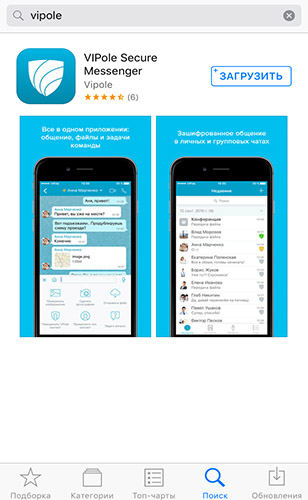
- Ios сканер документов

- Ios разработка курсы
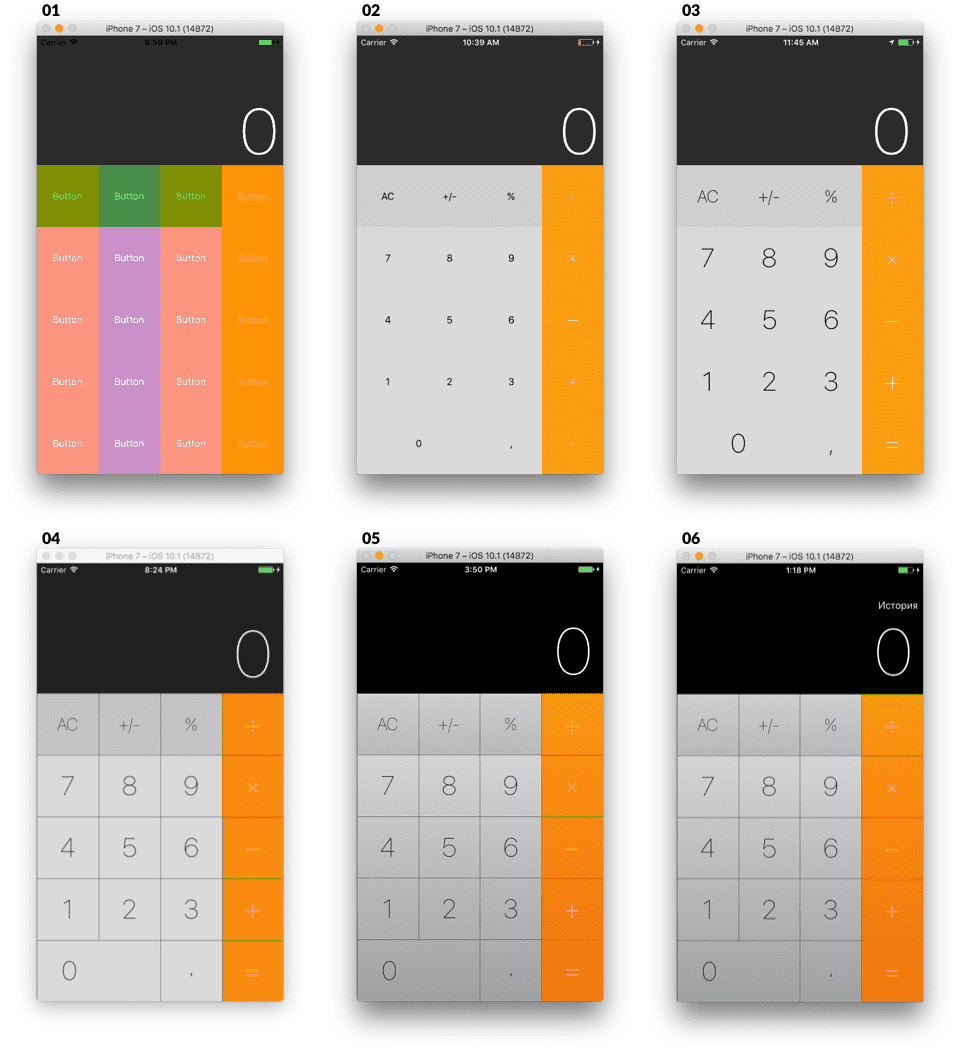
- Программа для записи видео с экрана на ios

- Лучшие плееры для ios

- Обзор ios 7

- Как через джейлбрейк откатить ios

- Программа для прошивки ios
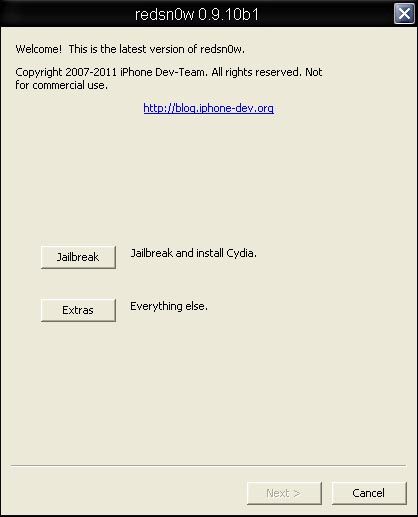
- Лучшие квесты для ios